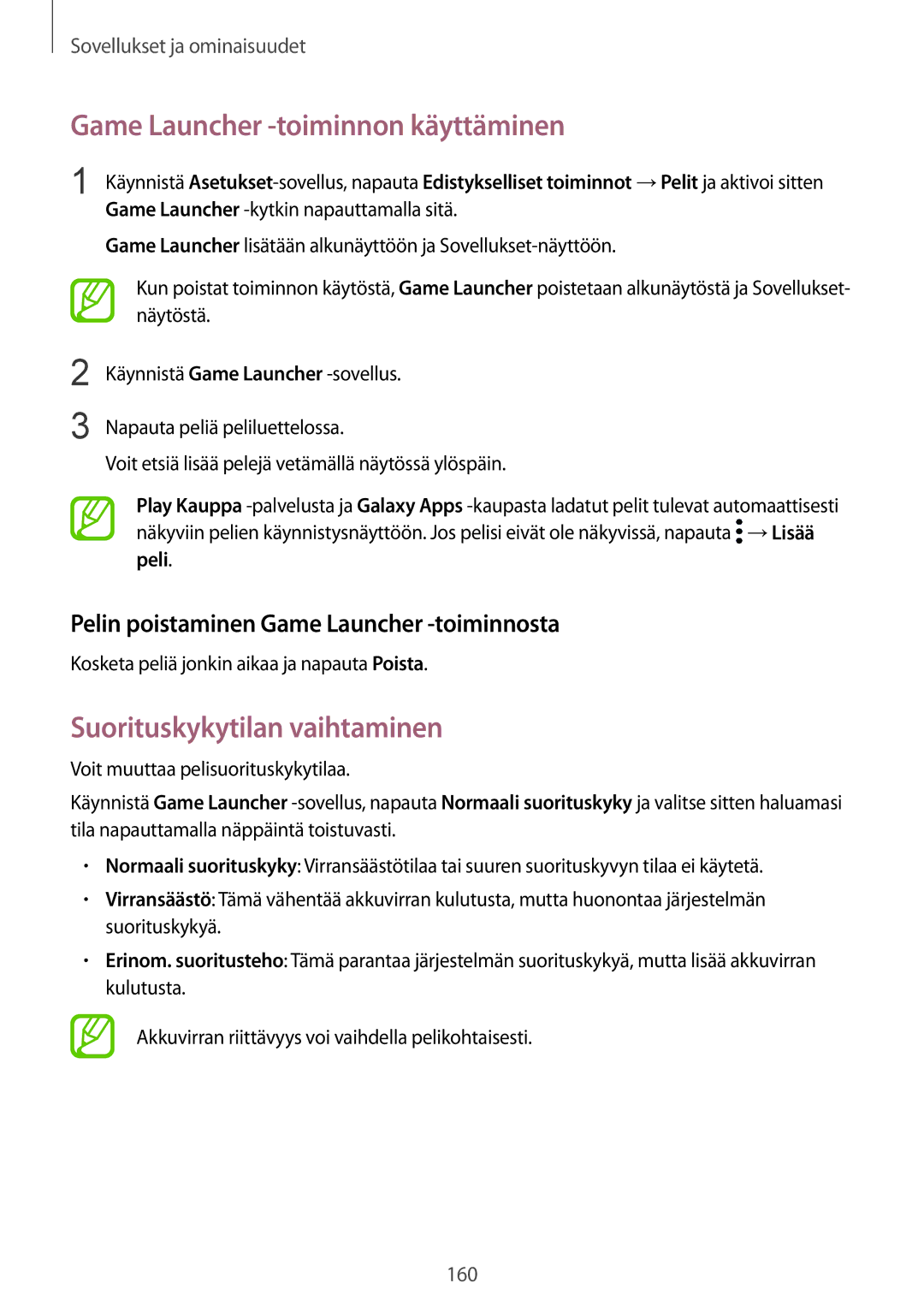Sovellukset ja ominaisuudet
Game Launcher -toiminnon käyttäminen
1
2
3
Käynnistä
Game Launcher lisätään alkunäyttöön ja
Kun poistat toiminnon käytöstä, Game Launcher poistetaan alkunäytöstä ja Sovellukset- näytöstä.
Käynnistä Game Launcher
Napauta peliä peliluettelossa.
Voit etsiä lisää pelejä vetämällä näytössä ylöspäin.
Play Kauppa ![]() →Lisää
→Lisää
peli.
Pelin poistaminen Game Launcher -toiminnosta
Kosketa peliä jonkin aikaa ja napauta Poista.
Suorituskykytilan vaihtaminen
Voit muuttaa pelisuorituskykytilaa.
Käynnistä Game Launcher
•Normaali suorituskyky: Virransäästötilaa tai suuren suorituskyvyn tilaa ei käytetä.
•Virransäästö: Tämä vähentää akkuvirran kulutusta, mutta huonontaa järjestelmän suorituskykyä.
•Erinom. suoritusteho: Tämä parantaa järjestelmän suorituskykyä, mutta lisää akkuvirran kulutusta.
Akkuvirran riittävyys voi vaihdella pelikohtaisesti.
160